Nu este deplasat să întâmpinați restricții atunci când încercați să accesați unele site-uri web care vă plac.
Mesajul de eroare Acest site web nu este permis poate apărea atunci când un utilizator navighează dintr-o regiune blocată sau din spatele unui firewall.
Acesta nu este un scenariu care nu poate fi rezolvat și următorii pași oferă ieșirea din această eroare a browserului.
Ce pot face dacă obținerea acestui site web nu este permisă eroare?
1. Comutați la un alt browser
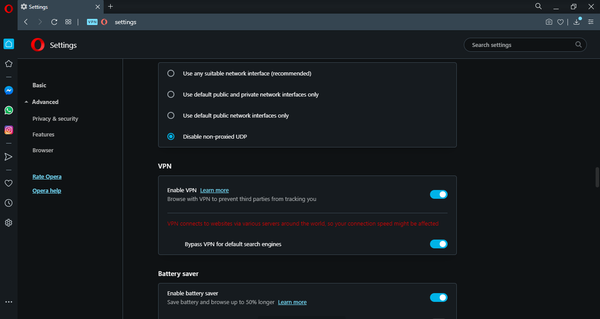
Este foarte enervant atunci când anumite site-uri web sunt blocate și se pare că nu le puteți accesa. Pentru a corecta problema, instalați browserul Opera.
Chiar dacă VPN-ul său este nelimitat și complet gratuit, fiți siguri că vă ascunde cu succes adresa IP și locația pentru mai multă confidențialitate și acces nerestricționat la site-ul web.
Pentru a activa VPN-ul Opera pentru prima dată, trebuie să îl activați Meniu> Setări> Confidențialitate. Până în acest moment, veți vedea o pictogramă pe bara de adrese care arată starea VPN.
Chiar dacă se conectează la servere din întreaga lume și conexiunea la rețea ar putea fi afectată, fiți siguri că nici nu veți observa diferența.

Operă
Pentru a evita obținerea aceleiași erori care afirmă Acest site web nu este permis, descărcați Opera. Trebuie doar să activați VPN-ul gratuit! Ia-l gratuit Vizitati site-ul2. Ocoliți restricțiile regionale ale site-ului web cu VPN
- Descărcați software-ul VPN la alegere din orice sursă de încredere.
- Înscrieți-vă sau Conectați-vă (dacă există deja un cont de utilizator), dacă este necesar.
- Activați VPN și va fi selectată o locație securizată a serverului. Ca opțiune, ar putea fi necesară alegerea locației serverului criptat de interes.
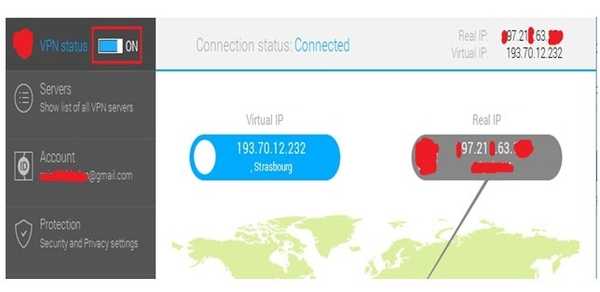
Conținutul online restricționat de regiune este denumit în alt fel conținut geo-blocat, iar acest lucru poate fi responsabil pentru incapacitatea dvs. de a obține acces la conținutul unui site web..
Dacă site-ul de interes conține conținut limitat la o anumită regiune, poate fi necesar să deblocați site-ul web pentru a avea acces la conținutul acestuia folosind o rețea privată virtuală..
Un VPN este un mod foarte fiabil de a accesa site-uri web blocate geografic, deoarece face posibilă utilizatorul să tuneleze traficul folosind conexiuni criptate din diferite locații.
Dacă utilizatorul intenționează să acceseze serviciile din Yemen din Marea Britanie, va fi necesar un server din Marea Britanie cu suficientă legătură în sus și legătură descendentă.
Asta este ceea ce VPN oferă de obicei utilizatorului cu discernământ. Unele servere VPN pot fi gratuite, dar, în general, sunt servicii plătite.
Unele VPN recomandate includ TunnelBear, StrongVPN, HidemeVPN, și VPN nelimitat. Se recomandă utilizarea VPN numai atunci când accesați site-uri web cu restricții geografice.
Un exemplu tipic de funcționare este demonstrat folosind VPN software. Alternativ, un serviciu VPN online poate fi utilizat doar lipind linkul către site-ul web în blocul URL.
Pentru a accesa un serviciu VPN online:
- Accesați hide.me/en/proxy sau orice alte site-uri web proxy sigure, cum ar fi kproxy sau zend2.
- Lipiți linkul către site în bara de adrese.
- Selectați locația proxy și opțiunile de securitate după cum doriți din meniurile derulante.

- Faceți clic pe Vizitați anonim. Site-ul web ar trebui acum să fie deblocat / permis.
3. Verificați setările Firewall
- presa WinKey + S sau Î pentru a afișa bara de căutare.
- Introduceți Paravan de protecție și faceți clic dreapta pentru a deschide.
- Verifica Starea paravanului de protecție Windows pentru a vedea dacă este pornit sau oprit.

- Verificați starea browserului pe care încercați să îl utilizați pentru a accesa internetul făcând clic pe Permiteți o aplicație sau o caracteristică prin Paravanul de protecție Windows. Aplicații și funcții permise va apărea fereastra.
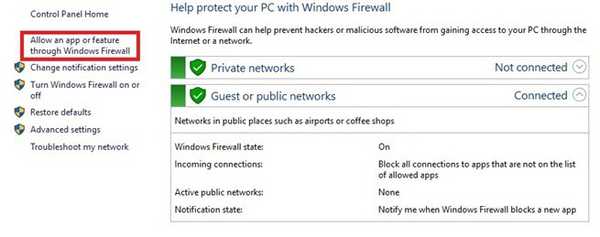
- Să presupunem că browserul Google Chrome sau Firefox este ceea ce a instalat utilizatorul și niciunul nu este inclus în lista Aplicații și funcții permise, Click pe Permiteți o altă aplicație pentru a adăuga browserul la listă.
- Adăugați un program fereastra va apărea.
- Click pe Naviga, navigați la directorul software-ului browserului.
- Faceți dublu clic pe executabil sau Firefox.exe.
- Clic Adăuga.
- Asigurați-vă că cele trei casete sunt bifate. Faceți clic pe Ok pentru a adăuga browserul la lista de aplicații permise.
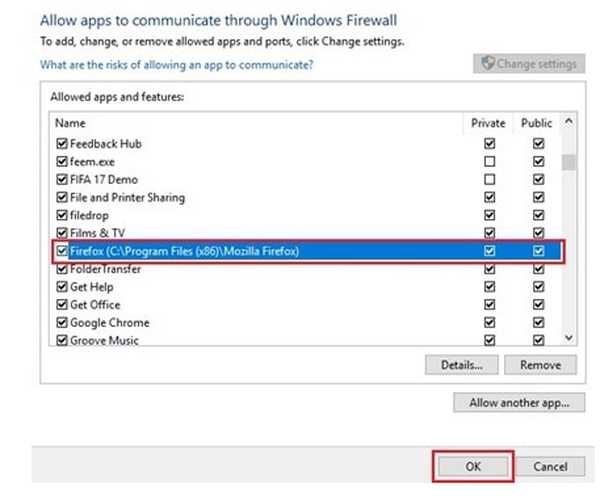
- Reîncercați site-ul web utilizând browserul care este acum adăugat la Aplicații și funcții permise lista și site-ul ar trebui să se deschidă.
Funcția principală a unui firewall este de a controla modul în care programele accesează web-ul.
Dacă un anumit software sau browser nu este permis de Firewall să stabilească conexiuni la Internet, Acest site web nu este permis mesajul de eroare va apărea ori de câte ori se încearcă încărcarea unui anumit site web utilizând acel software sau browser.
Pentru utilizatorii Microsoft Windows, urmați pașii de mai sus pentru a configura paravanul de protecție Windows.
4. Verificați setările DNS și ștergeți întregul cache
- presa Tasta Windows + R, și introduceți cmd în caseta de căutare.
- Clic O.K pentru a lansa Windows Command Prompt.
- În ecranul Prompt comandă, introduceți ipconfig / flushdns și apăsați Enter.
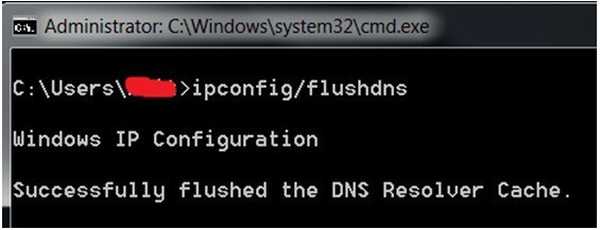
Această comandă va asigura că toate datele DNS pentru site-urile vizitate anterior sunt spălate și că sunt stabilite noi conexiuni.
Asigurarea faptului că adresa serverului DNS este introdusă corect va ajuta mult la accesarea site-urilor web care nu sunt permise.
Prin urmare, schimbarea corespunzătoare a serverului DNS pe dispozitiv sau router poate fi doar ceea ce este necesar.
Este recomandat să utilizați OpenDNS sau Google Public DNS ca alternativă la serverul DNS implicit al furnizorului dvs. de servicii de internet.
Acest lucru este preferat, deoarece acestea sunt generice și pot prelua orice site web. Mai bine, serviciile DNS, cum ar fi Unblock-Us și UnoDNS, pot fi utilizate.
Dacă a existat o trecere recentă de la DNS-ul public Google sau serverul Open DNS la cel furnizat de un ISP, ștergerea cache-ului DNS ar putea ajuta la rezolvarea Acest site web nu este permis problema.
5. Eliminați extensiile de blocare a site-ului

Este posibil ca o extensie de blocare a site-ului web să fi fost instalată în browserul dispozitivului fără să știe? Iată ce trebuie să faceți:
- Aruncați o privire atentă la extensiile instalate în browserul dvs. din fila extensie.
- Eliminați complet orice adăugări suspecte care credeți că ar putea fi responsabile pentru această problemă și, dacă este necesar, continuați instalați Deblocarea extensiilor de browser.
- După ce ați făcut acești pași, reîncercați site-ul web și acum ar trebui să vi se acorde accesul.
6. Revizuiți controlul parental / lista de excepții a browserului

A fost instalat vreun control parental la un moment dat? Apoi, este timpul să îl opriți, deoarece ar putea fi responsabil pentru blocarea unor site-uri web.
De asemenea, încercați să includeți în lista de excepții a browserului, adresa URL specială care are probleme de conectivitate.
lista de excepții meniul poate fi localizat sub meniul de setări avansate pentru majoritatea browserelor (IE, Safari, Firefox și Chrome).
În această etapă, utilizatorul ar putea dori să încerce ultimul lucru posibil; reporniți computerul sau dispozitivul și routerul poate deveni necesar.
După acest pas, reîncercați să încărcați site-ul web. Dacă aceste sfaturi nu produc rezultatele dorite, utilizatorul ar trebui să ia în considerare efectuarea unui apel către serviciul de asistență pentru clienți al Furnizorului de servicii Internet pentru a înregistra o reclamație.
Întrebări frecvente: Aflați mai multe despre restricțiile site-ului web
- Cum pot deschide site-uri blocate?
Dacă anumite site-uri web sunt blocate și nu le puteți accesa, cea mai rapidă soluție este utilizarea unui software VPN pentru a evita restricțiile geografice și un browser capabil să deschidă site-uri web blocate.
- De ce nu se deschid unele site-uri web?
Iată câteva dintre cele mai frecvente motive pentru care site-urile web nu reușesc să se încarce: serverul este oprit, firewall-ul blochează accesul la site-ul respectiv, setările proxy nu sunt configurate corect, nu rulați cea mai recentă versiune de browser sau routerul dvs. nu funcționează.
- Cum permit accesul la un site web?
Pentru a permite accesul la un site web, trebuie să adăugați acel site web la lista dvs. de site-uri de încredere sau la lista dvs. de excepții din setările browserului. În plus, trebuie să deblocați respectivul site web în setările antivirus.
Nota editorului: Această postare a fost publicată inițial în octombrie 2017 și a fost reînnoită și actualizată în august 2020 pentru prospețime, acuratețe și exhaustivitate.
- Erori de browser
 Friendoffriends
Friendoffriends



